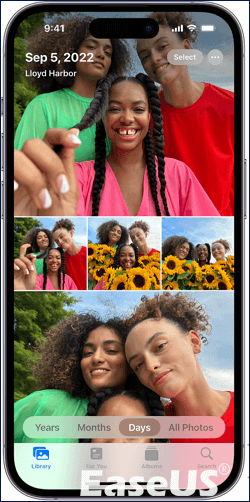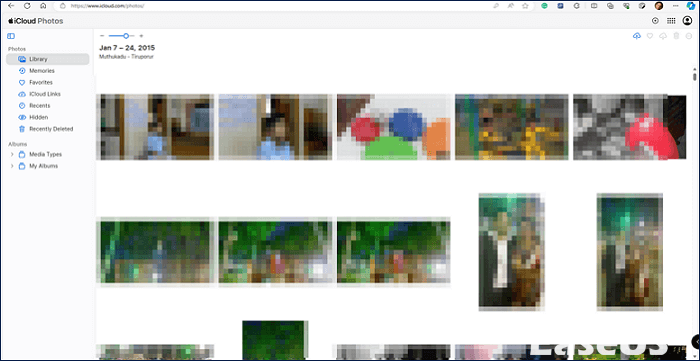تشتهر بطاقات Lexar SD بتناسقها وكفاءتها وموثوقيتها. أنها توفر مجموعة مختارة من خيارات بطاقة SD للأجهزة المختلفة. ومع ذلك، فإن بطاقات Lexar SD لها نصيبها من المشاكل، مثل أي جهاز تخزين آخر. يمكن أن تؤدي مشكلات النظام أو أخطاء المستخدم إلى حذف الملفات من بطاقة Lexar SD الخاصة بك. ولحسن الحظ، يمكن استخدام عدة طرق لحل هذه المشكلة. باستخدام المعدات والمعرفة الصحيحة، يعد استرداد بطاقة Lexar SD أمرًا بسيطًا بشكل مدهش.
يوفر هذا المنشور جميع المعلومات والإجراءات اللازمة لإكمال عملية استرداد بطاقة Lexar SD لاسترداد الملفات المحذوفة من بطاقات SD.
يمكن للمستخدمين استعادة الملفات المحذوفة عن طريق الخطأ من بطاقة Lexar SD الخاصة بهم باستخدام أداة استعادة البيانات الشاملة، EaseUS Data Recovery Wizard Pro ، التي تتمتع بميزات استرداد قوية وموثوقة. يمكنه استرداد أي محتوى بسرعة من بطاقة Lexar SD الخاصة بك، بما في ذلك الملفات والأفلام والمستندات والصور. يعمل التطبيق بشكل جيد على أجهزة التخزين الداخلية والخارجية ويضمن للمستخدمين إمكانية الوصول إلى استرداد بطاقة SD الخام والضرر .
- يمكنك استعادة البيانات من أجهزة الكمبيوتر الشخصية ومحركات أقراص USB وبطاقات SD والكاميرات والأجهزة الأخرى
- يمكنك التعافي من تعطل جهاز الكمبيوتر ، أو الحذف، أو التنسيق، أو فقدان القسم، أو هجمات الفيروسات، أو نظام التشغيل غير القابل للتمهيد، وما إلى ذلك.
- ستكون خصوصيتك آمنة مع خدماتنا النظيفة والخالية من المخاطر بنسبة 100%.
الخطوة 1. حدد بطاقة SD للمسح الضوئي
- قم بتنزيل وتثبيت EaseUS Data Recovery Wizard على جهاز الكمبيوتر الذي يعمل بنظام Windows.
- استخدم الطريقة الصحيحة لتوصيل بطاقة SanDisk/Lexar/Transcend SD الخاصة بك بالكمبيوتر.
- افتح برنامج EaseUS لاسترداد بطاقة SD واختر SD Card Recovery على اللوحة اليسرى. سيتم عرض جميع محركات الأقراص المتصلة هنا. حدد بطاقة SD الخاصة بك وانقر فوق "مسح".
الخطوة 2. تحقق من نتائج الفحص
- انتظر حتى تكتمل عملية المسح.
- حدد نوعًا واحدًا أو عدة أنواع من الملفات للظهور، مثل الصور أو مقاطع الفيديو.
- انقر فوق "معاينة" للتحقق مما إذا كانت هذه هي الملفات المطلوبة.
الخطوة 3. استرداد بيانات بطاقة SD
- قم بمعاينة الملفات المستردة وانقر على "استرداد".
- اختر موقعًا مختلفًا لحفظ الملفات المستردة بدلاً من بطاقة SD الأصلية.
لذا، لا تتردد في مشاركة هذه الصفحة على وسائل التواصل الاجتماعي للمستخدمين الذين قد يستفيدون منها.
تعد EaseUS Data Recovery Services أداة احترافية لبطاقات SD الفاشلة ومحركات الأقراص الثابتة ومحركات RAID ومحركات أقراص الحالة الصلبة. يمكنك أيضًا الاتصال بهم للحصول على استشارة مجانية لاستعادة بياناتك بسرعة وأمان.
استشر خبراء استعادة البيانات في EaseUS للحصول على خدمة الاسترداد اليدوي الفردية. يمكننا تقديم الخدمات التالية بعد التشخيص المجاني
- إصلاح بنية RAID التالفة ونظام التشغيل Windows غير القابل للتمهيد وملف القرص الظاهري التالف
- استعادة/إصلاح القسم المفقود ومحرك الأقراص المعاد تقسيمه
- إلغاء تهيئة القرص الصلب وإصلاح محرك الأقراص الخام (محرك الأقراص المشفر باستخدام Bitlocker)
- إصلاح الأقراص التي تصبح أقسامًا محمية بـ GPT
عندما يتعذر على برنامج EaseUS Data Recovery Wizard استرداد المعلومات من جهاز تخزين، يمكن أن تساعدك خدمات EaseUS Data Recovery. تستخدم خدمات استعادة البيانات هذه أدوات وتقنيات متقدمة بمعدل نجاح يصل إلى 97%. علاوة على ذلك، فإنهم لا يعدون بأي بيانات أو رسوم استرداد.
يمكن لبرنامج EaseUS Data Recovery Wizard for Mac Pro ، وهو أداة احترافية لاستعادة البيانات لنظام التشغيل Mac، التعامل مع حالات فقدان البيانات واسترداد الملفات المحذوفة من سلة المهملات بجهاز Mac ، بغض النظر عن كمية البيانات التي تخزنها هناك، بدءًا من مستند Office Word واحد وحتى صور متعددة.
بالإضافة إلى ذلك، فهو يحل عدة أنواع من حالات فقدان البيانات الصعبة، وقد قام العديد من مستخدمي Apple بتنزيله لاستعادة الملفات المحذوفة بنجاح من أجهزة Mac الخاصة بهم، حتى في حالة عدم وجود نسخ احتياطية من Time Machine. يمكنك اختيار القرص الصلب، والمسح للعثور على الملفات المحذوفة، ومعاينة جميع الملفات القابلة للاسترداد.
الآن، دعنا ننتقل إلى استعادة البيانات من بطاقة Lexar SD على جهاز Mac باستخدام برنامج EaseUS Data Recovery Wizard for Mac Pro.
📌استرداد بطاقة Lexar SD عبر iCloud
من الممكن أيضًا استعادة ملفات بطاقة Lexar SD دون استخدام برامج استعادة البيانات الاحترافية. يعمل هذا فقط إذا كنت قد استخدمت iCloud لأخذ نسخ احتياطية من أجهزة التخزين الخارجية أو على الأقل للصور.
الخطوة 1. افتح تطبيق الصور لعرض الصور ومقاطع الفيديو المخزنة في صور iCloud.
الخطوة 2. اضغط على "المكتبة" ليكشف عن جميع الصور المخزنة في "صور iCloud". تحقق مما إذا كانت صورك موجودة.
![مكتبة ايفون]()
الخطوه 3 . لتنزيله، انتقل إلى iCloud.com وحدد الصور الموجودة على بطاقة Lexar SD.
الخطوة 4. حدد صورًا متعددة، ثم اضغط على زر المزيد. اختر تنزيل، ثم قم بالتأكيد.
![تحميل صور آي كلاود]()
يمكنك أيضًا تثبيت تطبيق سطح المكتب لنظام التشغيل Mac أو Windows ثم تنزيل جميع الصور على جهاز الكمبيوتر الخاص بك. سيجعل الأمور سهلة بدلاً من التصفح طوال الوقت.
إذا وجدت هذه الطريقة المفيدة لاستعادة الملفات المفقودة من جهاز Mac الخاص بك باستخدام أداة EaseUS Data Recovery Wizard for Mac Pro، فلا تتردد في مشاركة هذه الصفحة مع أصدقائك وعلى وسائل التواصل الاجتماعي لأولئك الذين قد يستفيدون من هذا.
خاتمة
قد يمثل استرداد ملفات البيانات من بطاقة Lexar SD تحديًا بالنسبة للبعض منكم. وبالتالي، سيوضح هذا المنشور الطرق المختلفة لاستعادة ملفات بطاقة Lexar SD المحذوفة أو المفقودة. يمكن لأداة EaseUS Data Recovery Wizard لنظامي التشغيل Windows وMac استعادة جميع الصور ومقاطع الفيديو الخاصة بك بسرعة من بطاقة Lexar SD إذا فقدتها، ولا تتطلب أي معرفة تقنية.
تقدم Lexar نسخة مجانية من أداة استعادة البيانات الخاصة بها. ولكن، إذا كنت تحتاج إلى ميزات أكثر تعقيدًا، فإن تطبيقات الطرف الثالث مثل أداة EaseUS Data Recovery Wizard ستكون خيارًا أفضل بكثير لاستعادة البيانات. إذا لم يكن الأمر كذلك، فقد تحتاج إلى مساعدة متخصصة في استعادة البيانات من الخدمات الاحترافية مثل EaseUS Data Recovery Services. احتفظ بنسخ احتياطية محدثة لملفاتك الهامة لمنع فقدان البيانات في المستقبل.
الأسئلة الشائعة حول استرداد البيانات من بطاقة Lexar SD
هل لديك المزيد من الأسئلة حول استعادة البيانات من بطاقة Lexar SD؟ فيما يلي قائمة الأسئلة التي تمت الإجابة عليها لك:
1. كيف يمكنني استعادة الملفات من بطاقة Lexar SD الخاصة بي؟
الخطوة 1. قم بتوصيل محرك الأقراص المحمول Lexar أو بطاقة الذاكرة بجهاز الكمبيوتر الذي يعمل بنظام Windows.
الخطوة 2. يمكنك تنزيل وتثبيت برنامج Lexar لاستعادة البيانات على جهاز الكمبيوتر الذي يعمل بنظام Windows لاستعادة الملفات المفقودة.
الخطوة 3. اختر محرك Lexar لاستخراج الملفات المحذوفة. حدد محرك الأقراص المحمول Lexar أو بطاقة الذاكرة لاستخراج الملفات واستردادها.
2. هل أداة استرداد Lexar مجانية؟
الأداة المساعدة لاستعادة البيانات Lexar متاحة مجانًا. يمكنك الاختيار بين أنواع الملفات، بما في ذلك الصوت والفيديو والصور. هناك أيضًا خيارات لملفات الصوت والفيديو والصور؛ لذلك، يجب عليك فحص جميع ملفاتك إذا كنت بحاجة إلى أي تنسيق آخر.
3. كيف يمكنني استخدام أداة استرداد Lexar؟
ستحتاج إلى برنامج استرداد Lexar محدد لاسترداد الملفات المحذوفة أو المفقودة من بطاقات Lexar SD أو محركات الأقراص المحمولة. عند تعطيل أوامر القطع، توفر أداة Lexar Recovery Tool طريقة سريعة وفعالة لاستعادة الملفات من محركات أقراص Lexar USB وبطاقات SD ومحركات أقراص SSD. تعتمد فرصك في استرداد ملفاتك بنجاح إلى حد كبير على كيفية استخدامك لجهاز التخزين وما إذا كانت هناك أية بيانات جديدة قد تمت كتابتها بعد الحذف غير المقصود. ولا تستمر أيضًا في العمل على جهاز التخزين الذي فقد بياناته.
4. هل من الممكن استعادة البيانات من بطاقة SD؟
إذا قمت بتهيئة بطاقة SD الخاصة بك عن طريق الخطأ أو قمت بحذف بعض الصور عن طريق الخطأ، فيمكن أن يساعدك برنامج استعادة البيانات في استعادة الصور مرة أخرى. إن وجود أداة مثل EaseUS Data Recovery Wizard في متناول اليد سيجعل من السهل استعادة الملفات من الأخطاء التي لا يمكن تجنبها إذا كنت تستخدم بطاقات SD بشكل متكرر.
![]()
![]()
![]()
![]()
![]()
![]()